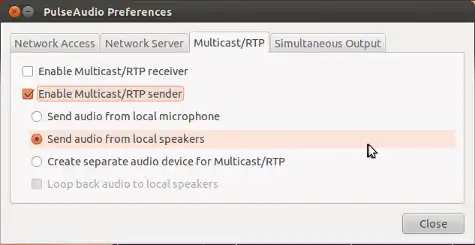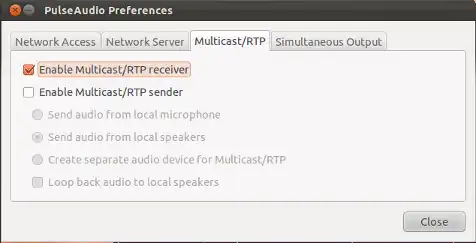我有两台电脑。电脑A运行Ubuntu 11.10和Gnome Classic桌面环境,电脑B运行Mythbuntu 11.10。电脑B上配备了一套优质的数字音频系统。
我想通过Banshee在电脑A上播放音乐,但是希望将声音输出通过局域网发送,并从电脑B的扬声器播放出来。
我找到了this question,其中提到我应该使用一个叫做"paprefs"的东西来实现这个目标。所以,我安装了paprefs,并在"Network Server"对话框中选择了以下设置:
我没有看到任何事情发生,也不知道我应该如何从计算机A连接到计算机B。
这个应该怎么工作?有人能提供清晰的说明,告诉我如何实际进行连接吗?
理想情况下,希望我可以设置一个允许我始终通过计算机B的声音系统播放特定应用程序(如Banshee)的环境。换句话说,一旦设置完成,它将成为默认设置,不需要每次手动重新连接。
我想通过Banshee在电脑A上播放音乐,但是希望将声音输出通过局域网发送,并从电脑B的扬声器播放出来。
我找到了this question,其中提到我应该使用一个叫做"paprefs"的东西来实现这个目标。所以,我安装了paprefs,并在"Network Server"对话框中选择了以下设置:
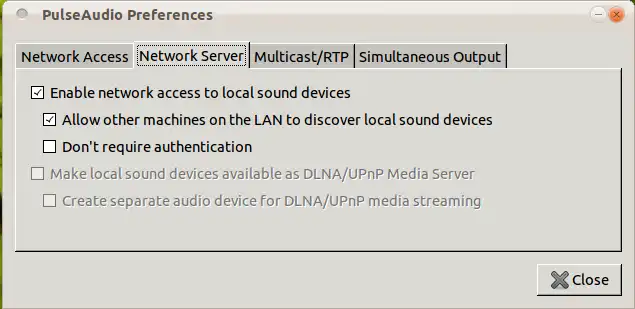
我没有看到任何事情发生,也不知道我应该如何从计算机A连接到计算机B。
这个应该怎么工作?有人能提供清晰的说明,告诉我如何实际进行连接吗?
理想情况下,希望我可以设置一个允许我始终通过计算机B的声音系统播放特定应用程序(如Banshee)的环境。换句话说,一旦设置完成,它将成为默认设置,不需要每次手动重新连接。